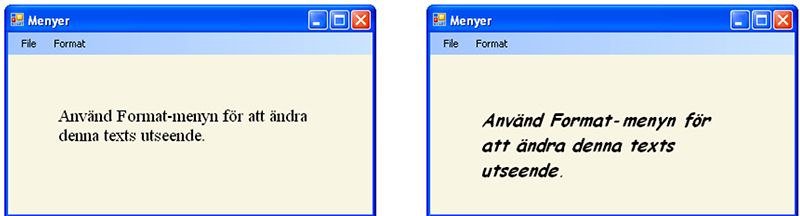Skillnad mellan versioner av "1.12 Grafiskt gränssnitt med menyval"
Från Mathonline
Taifun (Diskussion | bidrag) m |
Taifun (Diskussion | bidrag) m |
||
| (14 mellanliggande versioner av samma användare visas inte) | |||
| Rad 2: | Rad 2: | ||
{| border="0" cellspacing="0" cellpadding="0" height="30" width="100%" | {| border="0" cellspacing="0" cellpadding="0" height="30" width="100%" | ||
| style="border-bottom:1px solid #797979" width="5px" | | | style="border-bottom:1px solid #797979" width="5px" | | ||
| − | {{Not selected tab|[[Lektion 10 (Csharp 2)| << Lektion 10]]}} | + | <!-- {{Not selected tab|[[Lektion 10 (Csharp 2)| << Lektion 10]]}} --> |
{{Selected tab|[[1.12 Grafiskt gränssnitt med menyval|Genomgång]]}} | {{Selected tab|[[1.12 Grafiskt gränssnitt med menyval|Genomgång]]}} | ||
{{Not selected tab|[[Koden till Grafiskt gränssnitt med menyval|Koden >> ]]}} | {{Not selected tab|[[Koden till Grafiskt gränssnitt med menyval|Koden >> ]]}} | ||
| Rad 16: | Rad 16: | ||
| − | == <b><span style="color:#931136">För att | + | == <b><span style="color:#931136">För att testköra projektet klicka på: [http://www.mathonline.se/Progr_2/Menus.zip Projektet Menus, exekverbar fil].</span></b> == |
<div class="ovnC"> | <div class="ovnC"> | ||
<big> | <big> | ||
| Rad 23: | Rad 23: | ||
Följ följande instruktioner för att ändå kunna ladda ned och exekvera filen ovan: | Följ följande instruktioner för att ändå kunna ladda ned och exekvera filen ovan: | ||
* Välj med lilla pilen: <b>Behåll</b> (inte "Stäng") om nedladdningen inte funkar. | * Välj med lilla pilen: <b>Behåll</b> (inte "Stäng") om nedladdningen inte funkar. | ||
| − | * Filen <b>Menus.zip</b> laddas ned. Öppna | + | * Filen <b>Menus.zip</b> laddas ned. |
| − | * En blå | + | * Öppna <b>zip</b>-filen och dubbelklicka på dess innehåll: <b>Menus.exe</b>. |
| − | * | + | * En blå ruta dyker upp: Välj <b>Mer information</b> och klicka på: <b>Kör ändå</b>. |
| + | * Ta bort <b>zip</b>-filen när du testat hur projektet fungerar. | ||
| + | Din exekverbara fil Menus.exe kommer att finnas i mappen med sökvägen: | ||
| − | + | ::::<b>Projektmappen\bin\Debug</b> | |
| − | + | när du placerat projektet i <b>Location</b> (= Projektmappen) och kompilerat det. | |
| − | + | ||
| − | när du | + | |
</big> | </big> | ||
</div> | </div> | ||
| − | == <b><span style="color:#931136">Fullständiga instruktioner till detta projekt finns i kursboken, sid | + | == <b><span style="color:#931136">Fullständiga instruktioner till detta projekt finns i [http://www.mathonline.se/Progr_2/Boken%20Progr_2_Cs.pdf <span style="color:blue">kursboken</span>], sid 55-58.</span></b> == |
<br> | <br> | ||
Nuvarande version från 22 oktober 2021 kl. 06.56
| Genomgång | Koden >> | Övningar >> |
Projektet Menus med flera menyer och undermenyer
För att testköra projektet klicka på: Projektet Menus, exekverbar fil.
OBS! Det finns alltid hinder av säkerhetsskäl för att ladda ned exekverbara filer.
Följ följande instruktioner för att ändå kunna ladda ned och exekvera filen ovan:
- Välj med lilla pilen: Behåll (inte "Stäng") om nedladdningen inte funkar.
- Filen Menus.zip laddas ned.
- Öppna zip-filen och dubbelklicka på dess innehåll: Menus.exe.
- En blå ruta dyker upp: Välj Mer information och klicka på: Kör ändå.
- Ta bort zip-filen när du testat hur projektet fungerar.
Din exekverbara fil Menus.exe kommer att finnas i mappen med sökvägen:
- Projektmappen\bin\Debug
när du placerat projektet i Location (= Projektmappen) och kompilerat det.
Fullständiga instruktioner till detta projekt finns i kursboken, sid 55-58.
Copyright © 2020 TechPages AB. All Rights Reserved.